U8临时授权注册操作手册
一、使用背景
U8正式用户,在产品升级、加购、重新发放等过程中,为保证业务不间断,需要临时使用一套与原购买产品相同的备用许可。
二、获取方式
使用原购买产品注册后生成的服务识别码和密码,在产品注册网站http://register.yonyou.com/直接申请有效期为1个月的临时授权证书。
三、操作步骤
3.1 导出加密证书配置信息
进入系统管理,点击【系统】-【加密证书管理】-【导出加密证书配置信息】,如下图。
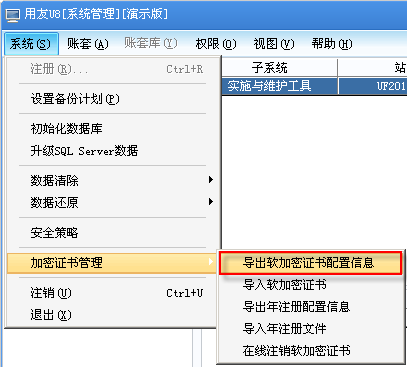
图-1 导出加密证书配置信息
点击后在指定路径下生成SoftCertParamData.zip文件。
3.2 临时授权在线注册
加密服务器本机或代办注册电脑,使用32位IE浏览器打开产品注册网站http://register.yonyou.com/,点击【临时授权注册】。弹出临时授权登录界面,输入原购买产品注册后生成的服务识别码及密码。如下图所示。
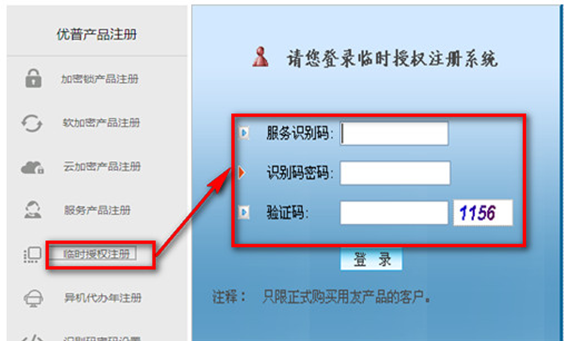
图-2 临时授权注册操作路径及登录界面
填写注册单位的详细信息后,在文件名处点击【浏览】按钮上传导出的加密证书配置信息,即SoftCertParamData.zip文件,最后点击【提交注册】。如下图。
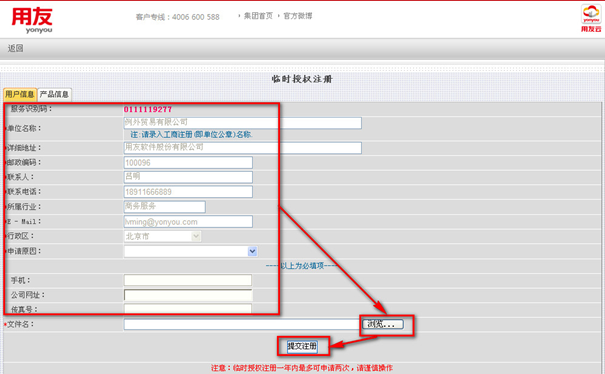
图-3 临时授权注册操作界面
3.3 临时授权证书下载
提交注册后,网页会给出注册用户的服务识别码和服务密码,与原购买产品注册后生成的服务识别码及密码一致。点击【下载文件】下载临时授权文件保存到本地。如下图。
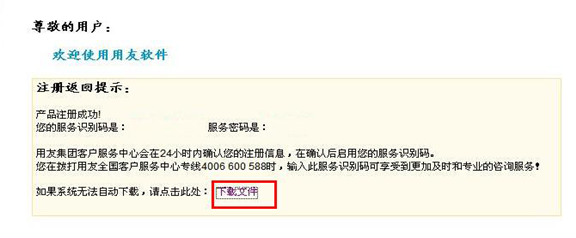
图-4 临时授权证书文件下载
3.4临时授权证书导入
将下载的临时授权文件拷贝到加密服务器上,在加密服务器上登录系统管理,点击【系统】-【加密证书管理】-【导入加密证书】,如下图所示。
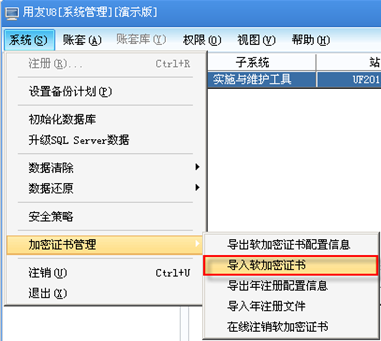
图-5 导入临时授权证书
找到临时授权文件的存放路径,点击打开,执行导入操作,若导入证书成功,则系统会给出明确提示信息。
3.5 重启加密服务
登录【U8应用服务管理】,选择【加密服务】,右键选择【属性】,在常规选项卡,依次点击【停止】、【启动】,进行加密服务重启。如下图。
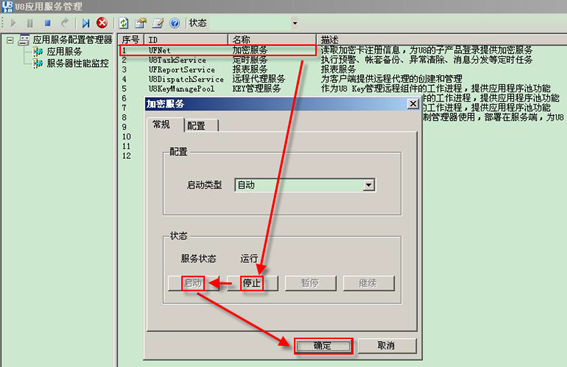
图-6 重启加密服务
3.6 查看注册情况
登录【U8应用服务管理】,右键选择【加密服务】,选择【属性】-【配置】选项,点击查看【产品登录情况】,如各加密点和并发点和订单信息一致,则注册正常。如下图。
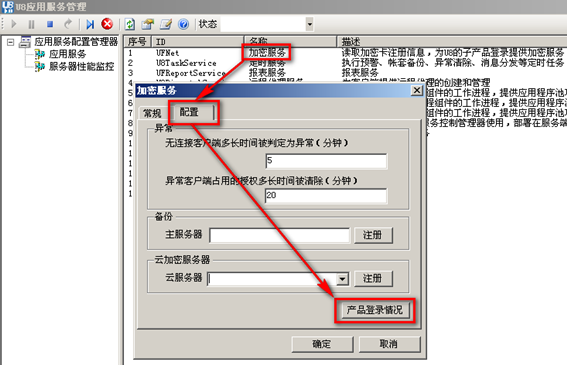
图-7 查看产品加密信息情况

图-8 产品加密信息正常显示效果
可以在产品登录情况中查看临时许可使用的截止日期。如上图所示2013-3指的是加密可以用到2013年3月31日。
四、注意事项
4.1 许可信息
申请的临时授权许可与客户原购买产品的加密信息一致;
4.2 许可期限及次数限制
临时许可有效期为1个月,到期失效;
同一套产品1年内最多可申请两次临时许可。
二〇一五年七月十五日